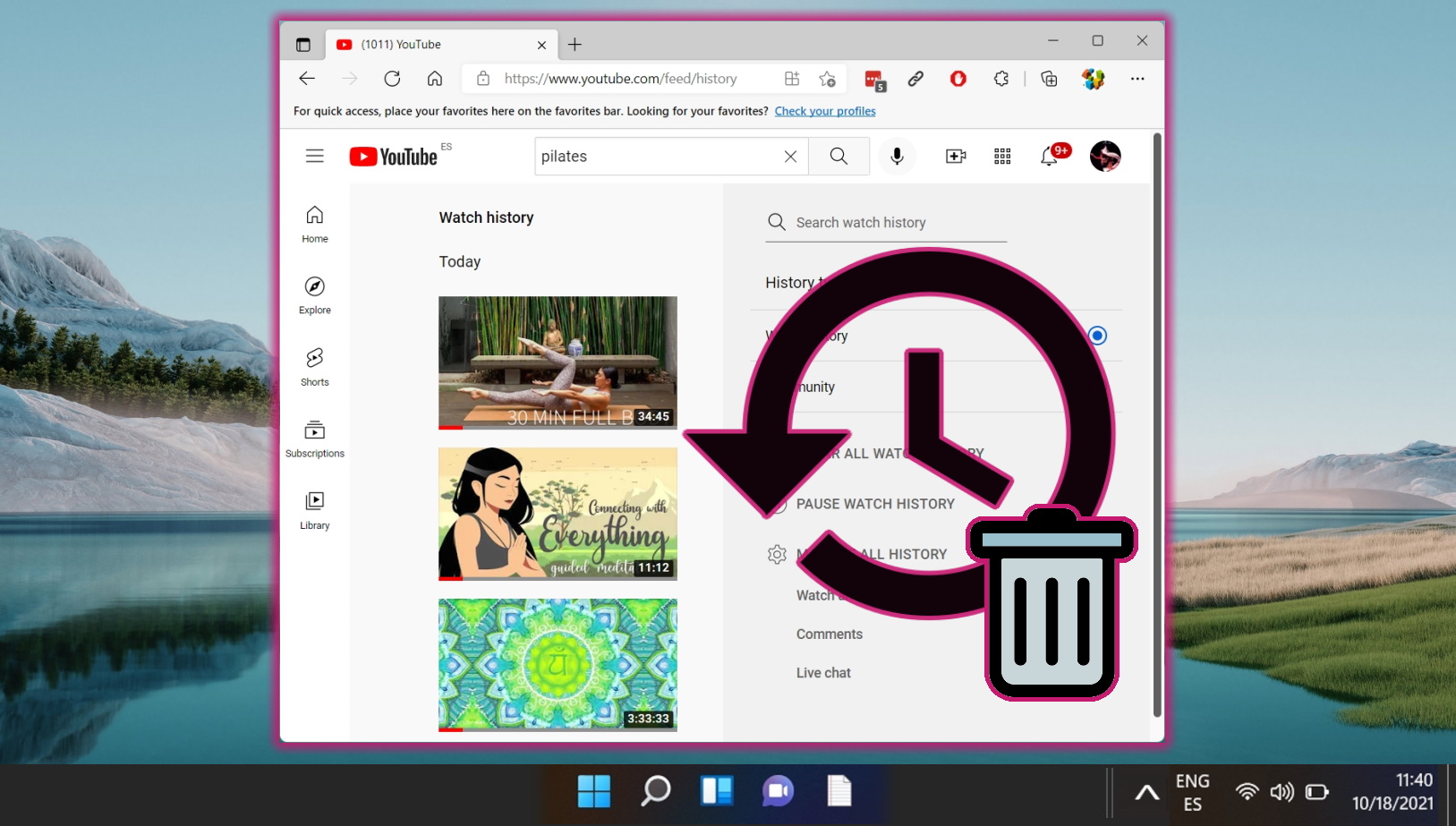สารบัญ:
เพลย์ลิสต์ YouTube เป็นเครื่องมือที่มีประโยชน์ในการสร้างและจัดหมวดหมู่รายการวิดีโอของแพลตฟอร์มที่ได้รับการดูแลจัดการ นอกจาก”ดูภายหลัง”ที่ใช้บ่อยแล้ว คุณสามารถสร้างเพลย์ลิสต์บน YouTube เพื่อเก็บเพลงโปรด บทแนะนำ หรือภาพร่างของคุณได้
ข้อดีเกี่ยวกับเพลย์ลิสต์ก็คือไม่จำเป็นต้องเจาะจง ถึงคุณ. คุณสามารถแชร์กับเพื่อนและครอบครัวเพื่อให้พวกเขาดู แก้ไข และมีส่วนร่วมได้ ข้อจำกัดที่แท้จริงเพียงอย่างเดียวคือไม่สามารถรวมวิดีโอที่”สร้างมาเพื่อเด็ก”ได้เนื่องจากข้อบังคับของสหรัฐอเมริกา
วิธีสร้างเพลย์ลิสต์บนเว็บ YouTube
การสร้างเพลย์ลิสต์บน YouTube เวอร์ชันเว็บเป็นกระบวนการที่ไม่ซับซ้อน วิธีนี้เหมาะอย่างยิ่งเมื่อคุณใช้เดสก์ท็อปหรือแล็ปท็อป
ค้นหาวิดีโอของคุณแล้วกด “บันทึก”
นำทางไปยังวิดีโอที่คุณต้องการเพิ่มลงในเพลย์ลิสต์แล้วคลิกปุ่ม “บันทึก“ที่อยู่ด้านล่างชื่อวิดีโอ หากคุณอยู่ในโหมดเต็มหน้าจอ ให้ออกโดยกด “f“บนแป้นพิมพ์ก่อน
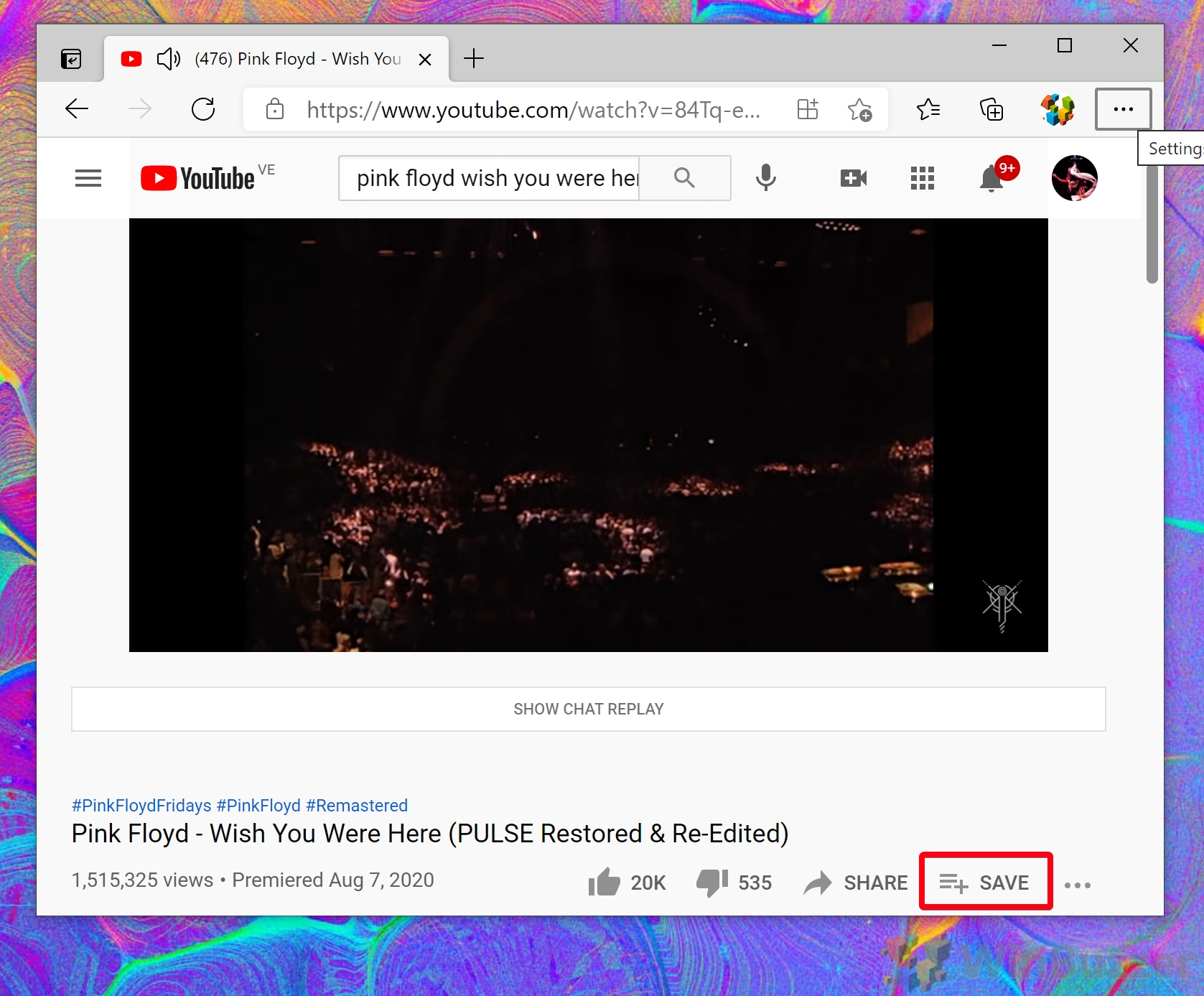 คลิก “สร้าง เพลย์ลิสต์ใหม่”
คลิก “สร้าง เพลย์ลิสต์ใหม่”
หลังจากคลิก “บันทึก“ คุณจะมีตัวเลือกในการเพิ่มวิดีโอลงในเพลย์ลิสต์ที่มีอยู่ เช่น “ดูภายหลัง“ หรือสร้างใหม่ เลือก “สร้างเพลย์ลิสต์ใหม่“.
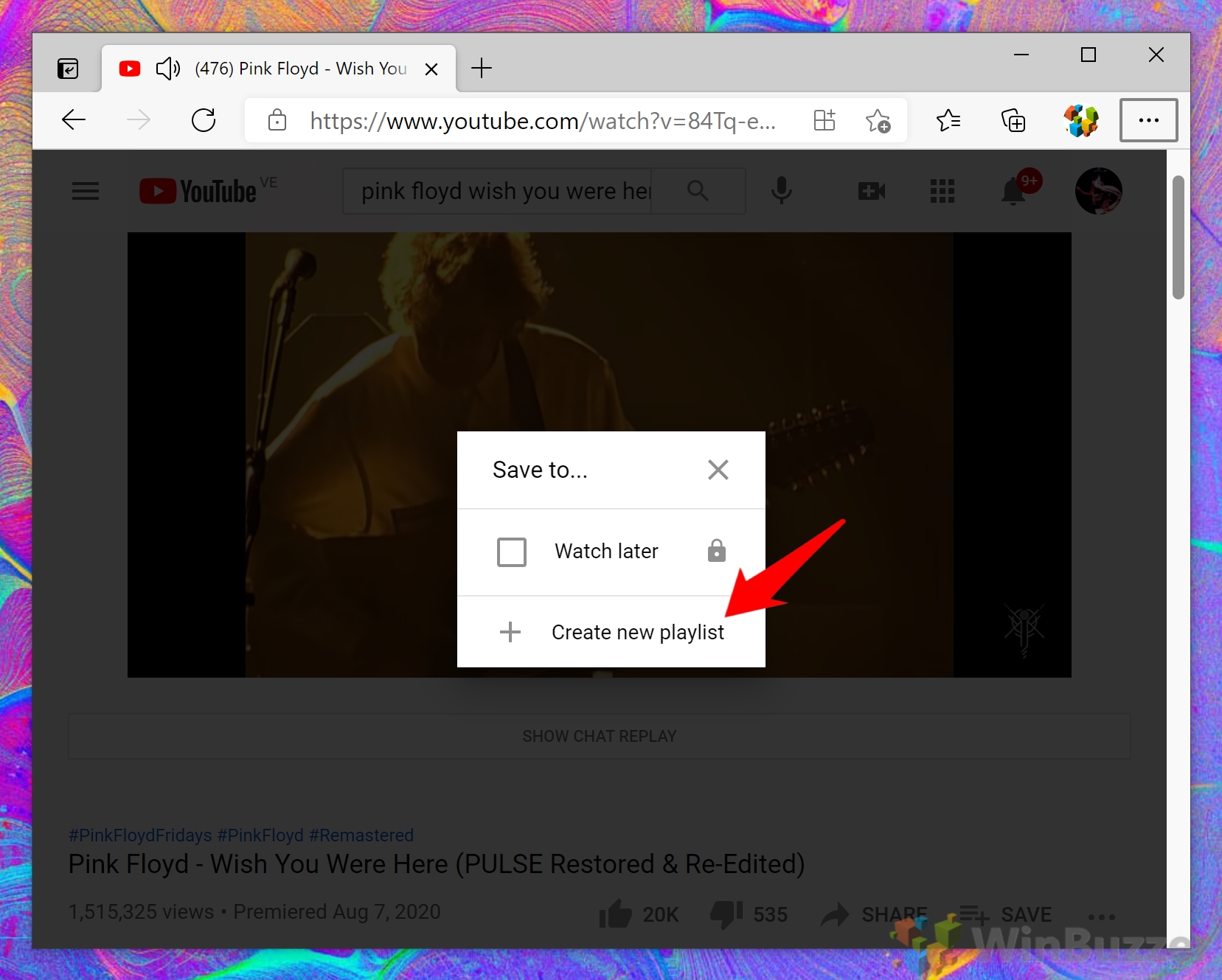 ตั้งชื่อเพลย์ลิสต์และเลือกการตั้งค่าความเป็นส่วนตัว
ตั้งชื่อเพลย์ลิสต์และเลือกการตั้งค่าความเป็นส่วนตัว
คุณจะได้รับแจ้งให้ตั้งชื่อเพลย์ลิสต์ใหม่ของคุณและเลือกการตั้งค่าความเป็นส่วนตัว: สาธารณะ ไม่อยู่ในรายการ หรือส่วนตัว ทุกคนสามารถดูเพลย์ลิสต์สาธารณะได้ เพลย์ลิสต์ที่ไม่อยู่ในรายการสามารถเข้าถึงได้ผ่านลิงก์โดยตรง และเพลย์ลิสต์ส่วนตัวจะปรากฏให้คุณเห็นเท่านั้น เมื่อคุณคลิก “สร้าง“วิดีโอจะถูกเพิ่มลงในเพลย์ลิสต์ทันที คุณสามารถทำซ้ำขั้นตอนนี้กับวิดีโอเพิ่มเติม เพียงทำเครื่องหมายที่เพลย์ลิสต์ของคุณแทนการสร้างรายการใหม่
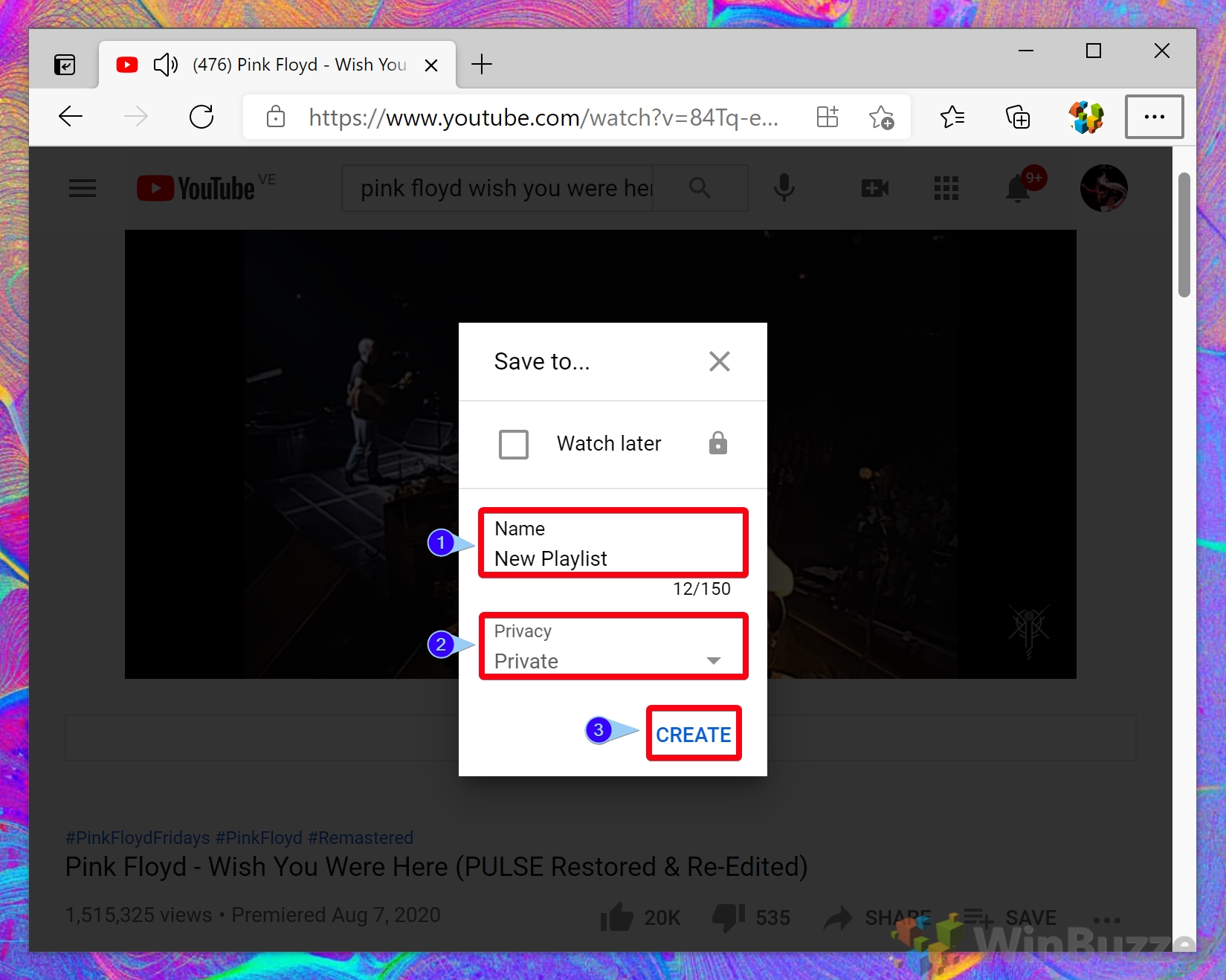 ดูเพลย์ลิสต์ YouTube ใหม่ของคุณ
ดูเพลย์ลิสต์ YouTube ใหม่ของคุณ
หากต้องการค้นหาเพลย์ลิสต์ที่คุณสร้างขึ้นใหม่ ให้คลิกที่เมนูแฮมเบอร์เกอร์ (≡) ที่มุมซ้ายบนและเลือก “เพลย์ลิสต์“จากด้านล่าง “รับชม ในภายหลัง“ที่นี่ คุณสามารถจัดการเพลย์ลิสต์ของคุณโดยการเปลี่ยนชื่อ เปลี่ยนการตั้งค่าความเป็นส่วนตัว เพิ่มวิดีโอ หรือเชิญผู้ทำงานร่วมกัน หากคุณกดจุดสามจุดถัดจากปุ่มสุ่ม คุณยังสามารถเปลี่ยนการตั้งค่าของเพลย์ลิสต์ได้ด้วย เพิ่มวิดีโอ ลบ หรือเพิ่มผู้ทำงานร่วมกัน
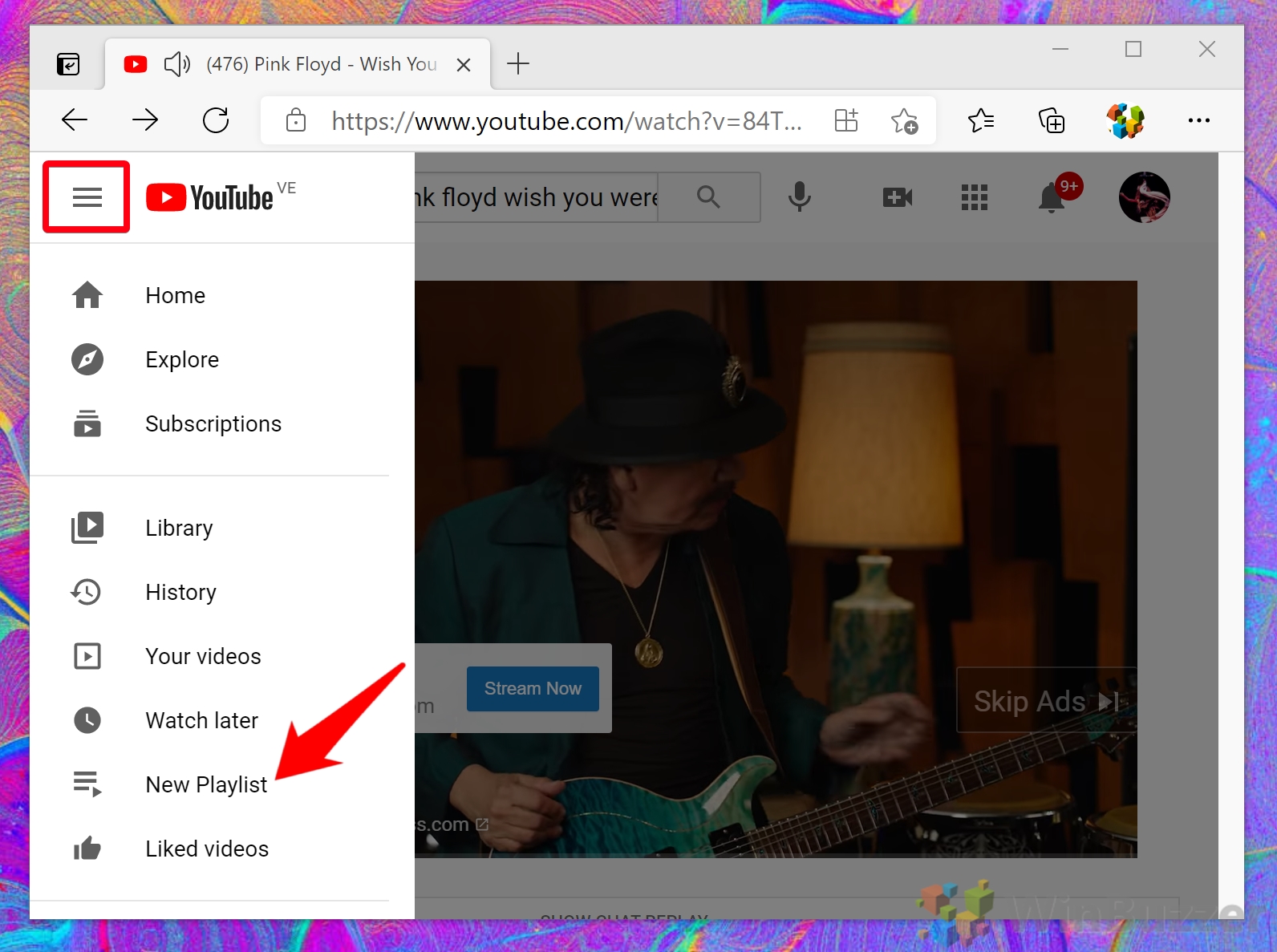
วิธีสร้างเพลย์ลิสต์ YouTube บน Android, iPhone และ iPad
การสร้างเพลย์ลิสต์บนแอปมือถือของ YouTube จะแตกต่างออกไปเล็กน้อยแต่ยังคงความเรียบง่าย วิธีนี้เหมาะสำหรับเวลาที่คุณเดินทาง คุณจะสังเกตเห็นว่า YouTube เพิ่มวิดีโอลงในเพลย์ลิสต์ล่าสุดของคุณโดยอัตโนมัติ โดยต้องมีการแทรกแซงด้วยตนเอง
กดปุ่ม”บันทึก”
ในขณะที่ดูวิดีโอ คุณจะสังเกตเห็นว่า YouTube จะเพิ่มวิดีโอลงในเพลย์ลิสต์ล่าสุดของคุณโดยอัตโนมัติ ต้องการเพิ่มลงในเพลย์ลิสต์ แตะปุ่ม “บันทึก“ที่อยู่ด้านล่างโปรแกรมเล่นวิดีโอ
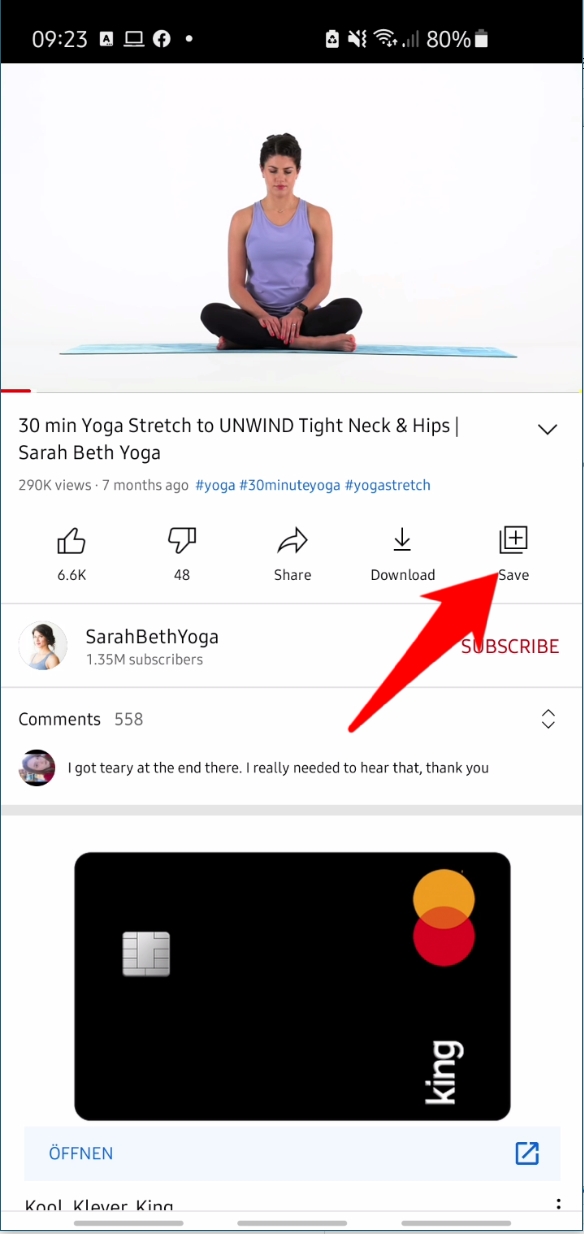 คลิก”เปลี่ยน”ที่ด้านล่างของหน้าจอ
คลิก”เปลี่ยน”ที่ด้านล่างของหน้าจอ
YouTube อาจเพิ่มวิดีโอลงในเพลย์ลิสต์ล่าสุดของคุณโดยอัตโนมัติ หากต้องการเพิ่มลงในเพลย์ลิสต์ใหม่ ให้แตะ “เปลี่ยน“ในแถบสีเทาที่ด้านล่างของหน้าจอ
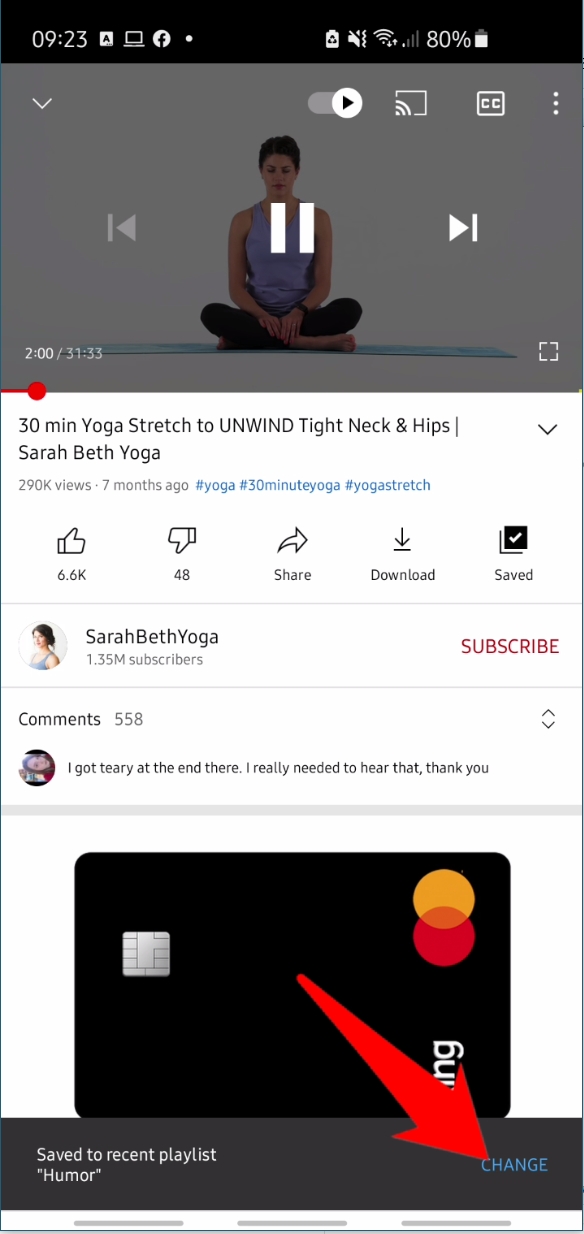 กด “เพลย์ลิสต์ใหม่”
กด “เพลย์ลิสต์ใหม่”
ในป๊อปอัป “บันทึกวิดีโอไปที่…“ให้เลือก “เพลย์ลิสต์ใหม่“อยู่ที่มุมขวาบน
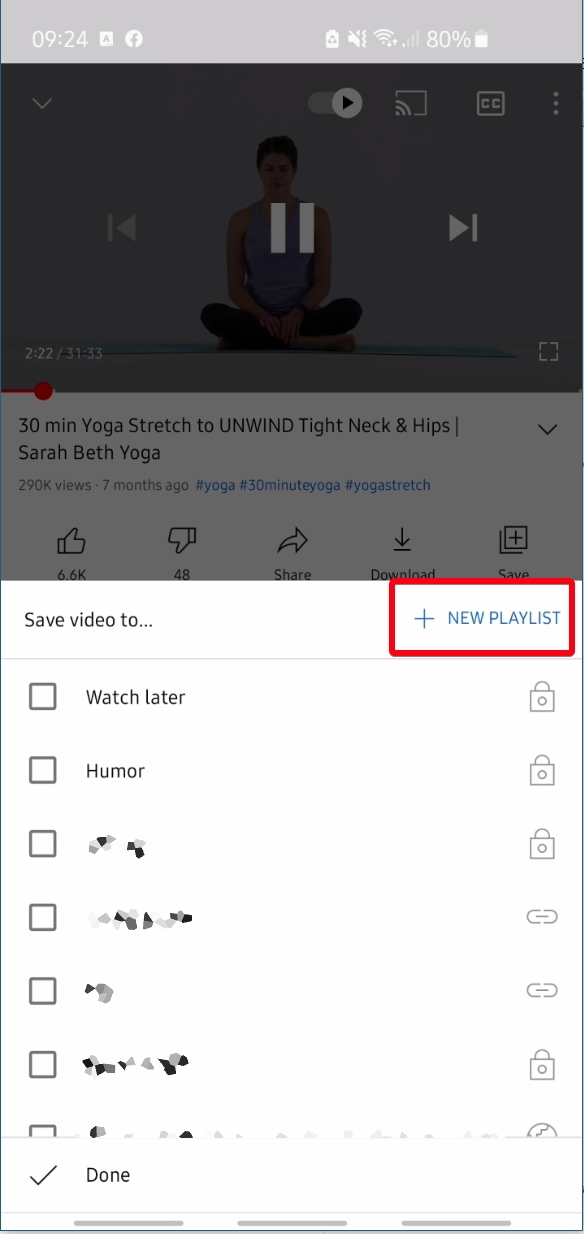 ตั้งชื่อเพลย์ลิสต์
ตั้งชื่อเพลย์ลิสต์
คุณจะได้รับแจ้งให้ตั้งชื่อเพลย์ลิสต์ใหม่ของคุณ ป้อนชื่อที่คุณต้องการที่นี่
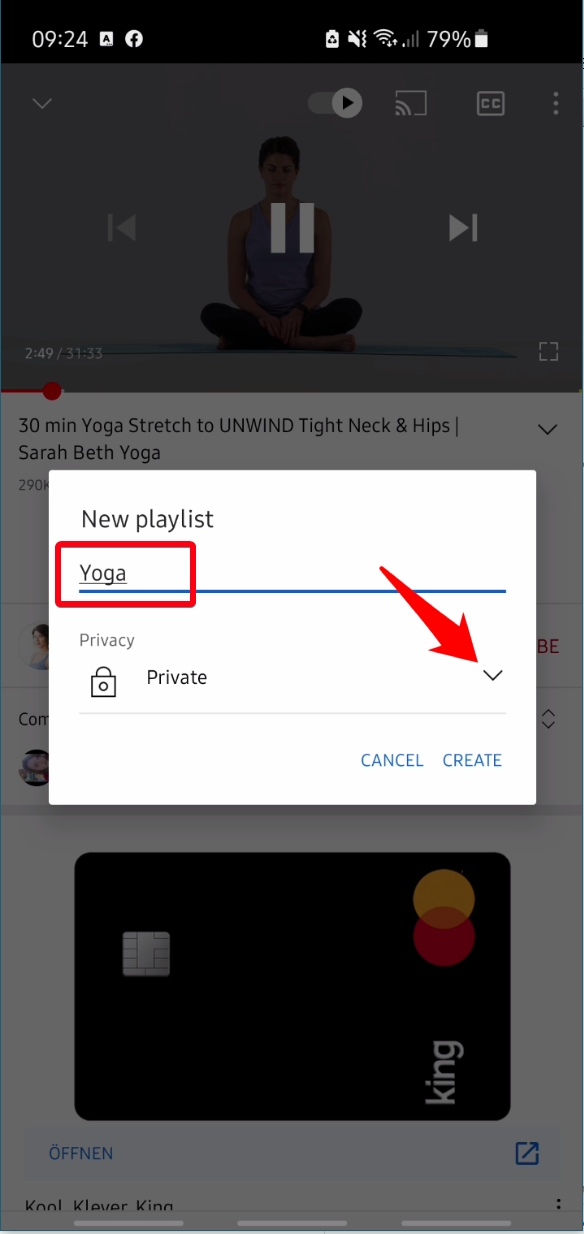 เลือกตัวเลือกความเป็นส่วนตัวของคุณ
เลือกตัวเลือกความเป็นส่วนตัวของคุณ
เลือกจากตัวเลือกความเป็นส่วนตัว 3 แบบ ได้แก่ สาธารณะ ไม่อยู่ในรายการ หรือส่วนตัว ขึ้นอยู่กับการตั้งค่าของคุณว่าใครบ้างที่สามารถดูเพลย์ลิสต์ของคุณได้ ทุกคนบน YouTube สามารถดูเพลย์ลิสต์สาธารณะได้ รวมถึงผู้ที่ไม่ได้ติดตามคุณด้วย เพลย์ลิสต์ที่ไม่อยู่ในรายการอนุญาตให้ใครก็ตามที่มีลิงก์โดยตรงสามารถดูได้ และเพลย์ลิสต์ส่วนตัวทำให้เฉพาะคนที่ลงชื่อเข้าใช้บัญชีของคุณเท่านั้นที่สามารถดูได้
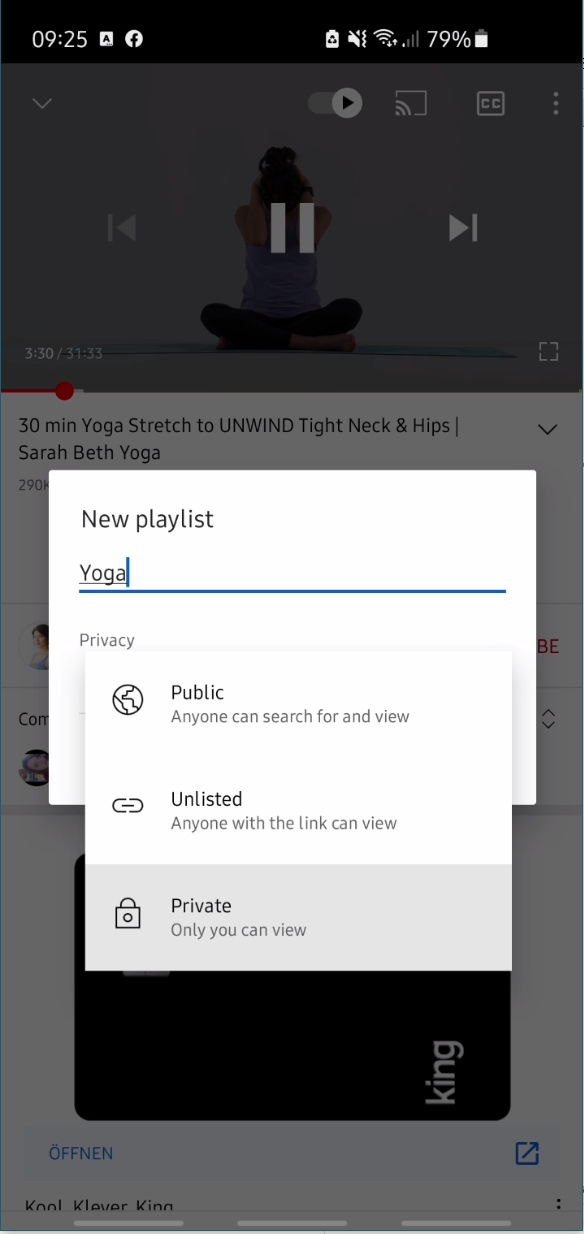 กด “สร้าง”
กด “สร้าง”
หลังจากตั้งค่าตัวเลือกความเป็นส่วนตัวแล้ว ให้แตะ “สร้าง“ วิดีโอของคุณจะ จะถูกเพิ่มลงในเพลย์ลิสต์ใหม่ ซึ่งคุณสามารถพบได้ใต้ “ไลบรารี“ในแอป YouTube ที่นี่ คุณยังสามารถจัดการการตั้งค่าเพลย์ลิสต์ของคุณได้ คุณสามารถคลิกที่เพลย์ลิสต์ใดก็ได้แล้วกดไอคอนดินสอเพื่อเปลี่ยนชื่อและปรับการตั้งค่าความเป็นส่วนตัว ขออภัย ดูเหมือนว่าคุณจะไม่สามารถแชร์กับผู้ทำงานร่วมกันจากมือถือได้ในขณะนี้
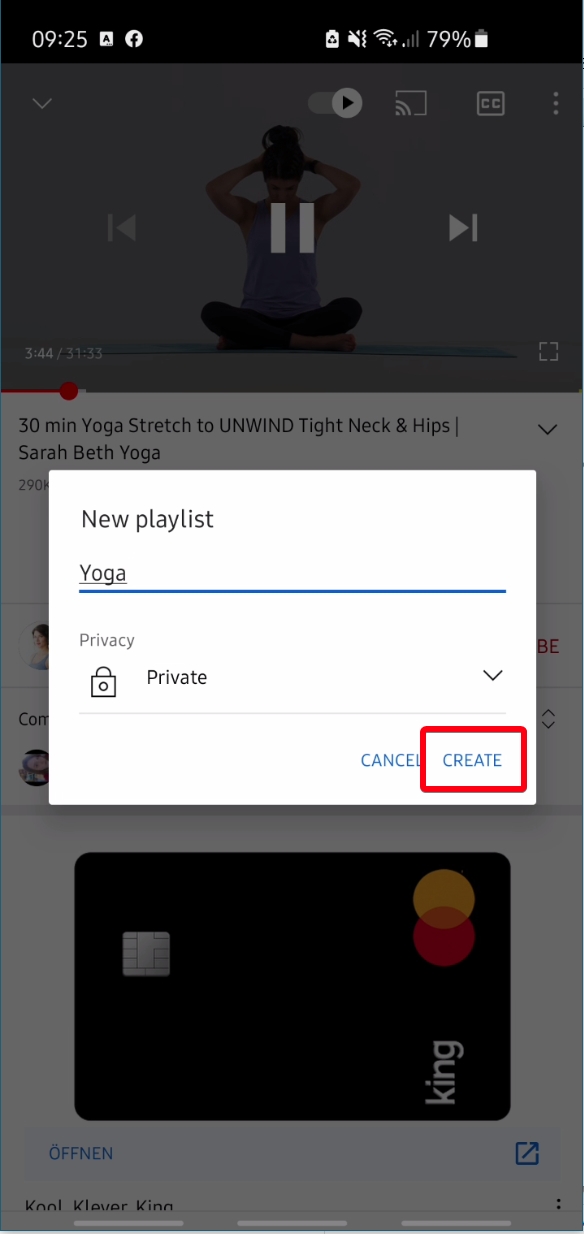
คำถามที่พบบ่อย – คำถามที่พบบ่อยเกี่ยวกับเพลย์ลิสต์ของ YouTube
ฉันสามารถเพิ่มวิดีโอจากผู้ใช้รายอื่นลงในเพลย์ลิสต์ YouTube ของฉันได้หรือไม่
ได้ มีวิดีโอใดบ้าง ที่เผยแพร่ต่อสาธารณะบน YouTube สามารถเพิ่มลงในเพลย์ลิสต์ของคุณได้ ไม่ว่าผู้อัปโหลดจะเป็นคนใดก็ตาม สิ่งนี้ทำให้คุณสามารถดูแลจัดการเนื้อหาจากแหล่งต่างๆ มากมาย เพียงไปที่วิดีโอ คลิกที่ปุ่ม”บันทึก”ด้านล่างโปรแกรมเล่นวิดีโอ จากนั้นเลือกเพลย์ลิสต์ที่คุณต้องการเพิ่มหรือสร้างเพลย์ลิสต์ใหม่
ฉันจะแชร์เพลย์ลิสต์ YouTube ได้อย่างไร ?
หากต้องการแชร์เพลย์ลิสต์ YouTube ให้ไปที่เพลย์ลิสต์ จากนั้นคลิกที่ปุ่ม”แชร์”ที่อยู่ใต้ชื่อเพลย์ลิสต์ ตัวเลือกการแชร์ที่หลากหลายจะปรากฏขึ้น รวมถึงแพลตฟอร์มโซเชียลมีเดีย อีเมล และลิงก์โดยตรง คุณสามารถเลือกที่จะคัดลอกลิงก์และวางได้ทุกที่ที่คุณต้องการหรือแชร์โดยตรงผ่านหนึ่งในตัวเลือกแพลตฟอร์มที่มีให้
ฉันสามารถดูเพลย์ลิสต์ YouTube ในลำดับย้อนกลับได้หรือไม่
อย่างเป็นทางการ , YouTube ไม่รองรับการเล่นเพลย์ลิสต์ในลำดับย้อนกลับด้วยการคลิกง่ายๆ อย่างไรก็ตาม คุณสามารถเรียงลำดับวิดีโอในเพลย์ลิสต์ของคุณใหม่ได้ด้วยตนเองผ่าน YouTube เวอร์ชันเดสก์ท็อป โดยไปที่เพลย์ลิสต์ของคุณ คลิก”แก้ไข”จากนั้นลากวิดีโอเพื่อจัดเรียงใหม่ในลำดับย้อนกลับที่ต้องการ โปรดจำไว้ว่าการเปลี่ยนแปลงนี้จะส่งผลต่อลำดับการเล่นสำหรับทุกคนที่ดูเพลย์ลิสต์
ฉันจะค้นหาเพลย์ลิสต์ที่ผู้อื่นสร้างบน YouTube ได้อย่างไร
หากต้องการค้นหาเพลย์ลิสต์ที่ผู้อื่นสร้างบน YouTube ให้ใช้แถบค้นหาเพื่อพิมพ์คำหลักที่เกี่ยวข้องกับประเภทเพลย์ลิสต์ที่คุณกำลังมองหา หลังจากกด ป้อน กรองผลการค้นหาโดยคลิกที่ไอคอน”ตัวกรอง”และเลือก”เพลย์ลิสต์”จากส่วน TYPE นี่จะแสดงรายการเพลย์ลิสต์ที่เกี่ยวข้องซึ่งคุณสามารถเลือกเพลย์ลิสต์ที่คุณสนใจได้
ฉันสามารถเชิญผู้อื่นให้ทำงานร่วมกันในเพลย์ลิสต์ YouTube ได้หรือไม่
ได้ YouTube อนุญาตให้มีการทำงานร่วมกันในเพลย์ลิสต์สำหรับเพลย์ลิสต์สาธารณะหรือเพลย์ลิสต์ที่ไม่เป็นสาธารณะ หากต้องการเปิดใช้งาน ให้ไปที่การตั้งค่าเพลย์ลิสต์ของคุณโดยคลิกที่จุดสามจุดถัดจากเพลย์ลิสต์ของคุณ และเลือก”การตั้งค่าเพลย์ลิสต์”จากนั้น ไปที่แท็บ”ทำงานร่วมกัน”และเปิดการตั้งค่าผู้ทำงานร่วมกัน คุณจะได้รับลิงก์ที่คุณสามารถแชร์กับผู้อื่นที่คุณต้องการเชิญให้เพิ่มวิดีโอลงในเพลย์ลิสต์
ฉันจะทำอย่างไร ลบเพลย์ลิสต์ YouTube หรือไม่
หากต้องการลบเพลย์ลิสต์ YouTube ให้ไปที่”ไลบรารี”หรือหน้าเพลย์ลิสต์ คลิกเมนูสามจุดถัดจากเพลย์ลิสต์ที่คุณต้องการลบ แล้วเลือก”ลบเพลย์ลิสต์”ข้อความยืนยันจะปรากฏขึ้นเพื่อให้แน่ใจว่าคุณต้องการลบเพลย์ลิสต์อย่างถาวร ยืนยันการกระทำของคุณ จากนั้นเพลย์ลิสต์จะถูกลบ
ฉันสามารถตั้งค่าภาพขนาดย่อที่กำหนดเองสำหรับเพลย์ลิสต์ YouTube ของฉันได้หรือไม่
ณ ขณะนี้ YouTube จะสร้างภาพขนาดย่อสำหรับเพลย์ลิสต์โดยอัตโนมัติโดยใช้รูปภาพจากวิดีโอสี่รายการแรกในเพลย์ลิสต์ ไม่มีตัวเลือกโดยตรง เพื่อให้ผู้ใช้สามารถตั้งค่าภาพขนาดย่อที่กำหนดเองสำหรับเพลย์ลิสต์ ทำให้การพิจารณาวิดีโอที่คุณวางไว้ตอนต้นของเพลย์ลิสต์เป็นสิ่งสำคัญ
จะเกิดอะไรขึ้นหากวิดีโอในเพลย์ลิสต์ของฉันถูกลบโดยผู้อัปโหลด
หากวิดีโอในเพลย์ลิสต์ของคุณถูกลบโดยผู้อัปโหลดหรือลบโดย YouTube ไม่ว่าด้วยเหตุผลใดก็ตาม วิดีโอนั้นจะแสดงเป็น”วิดีโอถูกลบ”หรือ”วิดีโอไม่พร้อมใช้งาน”ในเพลย์ลิสต์ของคุณ รายการเหล่านี้จะไม่เล่นและสามารถลบออกได้ด้วยตนเอง จากเพลย์ลิสต์ของคุณเพื่อให้เป็นระเบียบเรียบร้อย
ฉันสามารถดูเวลาเล่นทั้งหมดของเพลย์ลิสต์ YouTube ได้หรือไม่
โดยตรง YouTube จะไม่แสดงเวลาเล่นทั้งหมดสำหรับเพลย์ลิสต์ หากคุณต้องการกำหนดระยะเวลาที่เพลย์ลิสต์ทั้งหมดของคุณจะทำงาน คุณอาจต้องพึ่งพาส่วนขยายเบราว์เซอร์ของบุคคลที่สามหรือเพิ่มระยะเวลาของแต่ละวิดีโอด้วยตนเอง แม้ว่าการใช้ความระมัดระวังและเคารพความเป็นส่วนตัวเมื่อใช้เครื่องมือภายนอกเป็นสิ่งสำคัญ
เป็นไปได้หรือไม่ที่จะฝังเพลย์ลิสต์ YouTube บนเว็บไซต์
ได้ คุณสามารถฝังเพลย์ลิสต์ YouTube บนเว็บไซต์ของคุณได้ ในการดำเนินการนี้ ไปที่เพลย์ลิสต์บน YouTube คลิก”แชร์”ใต้ชื่อเพลย์ลิสต์ จากนั้นคลิก”ฝัง”YouTube จะให้รหัส HTML แก่คุณ คัดลอกโค้ดนี้และวางลงใน HTML ของเว็บไซต์ของคุณในตำแหน่งที่คุณต้องการให้เพลย์ลิสต์ปรากฏ คุณลักษณะนี้ทำให้เพลย์ลิสต์สามารถเล่นบนเว็บไซต์ของคุณได้โดยตรง
ฉันสามารถเพิ่มวิดีโอลงในเพลย์ลิสต์ YouTube ได้กี่วิดีโอ
คุณสามารถเพิ่มวิดีโอได้สูงสุด 5,000 รายการลงในเพลย์ลิสต์ YouTube เดียว ขีดจำกัดนี้ช่วยให้ผู้ใช้สามารถสร้างคอลเลกชันวิดีโอที่กว้างขวางในหัวข้อหรือความสนใจใดๆ อย่างแท้จริง ทำให้เพลย์ลิสต์เป็นเครื่องมือที่มีประสิทธิภาพสำหรับการดูแลจัดการและแบ่งปันเนื้อหา
ฉันสามารถสร้างเพลย์ลิสต์บน YouTube โดยไม่มีบัญชีได้หรือไม่
หากต้องการสร้าง บันทึก และจัดการเพลย์ลิสต์บน YouTube คุณต้องลงชื่อเข้าใช้ด้วยบัญชี Google เพื่อให้แน่ใจว่าเพลย์ลิสต์ของคุณจะถูกบันทึกลงในโปรไฟล์ของคุณและสามารถเข้าถึงได้หรือแก้ไขได้ตลอดเวลา ผู้ใช้ที่ไม่มีบัญชียังคงสามารถดูเพลย์ลิสต์สาธารณะได้ แต่ไม่สามารถสร้างเพลย์ลิสต์ของตนเองได้
ฉันสามารถเปลี่ยนลำดับของวิดีโอในเพลย์ลิสต์ YouTube ของฉันได้หรือไม่
ได้ คุณสามารถเปลี่ยนลำดับของวิดีโอได้ ในเพลย์ลิสต์ YouTube ของคุณ บนเดสก์ท็อป ให้เข้าถึงเพลย์ลิสต์ของคุณ คลิก”แก้ไข”จากนั้นลากวิดีโอเพื่อจัดเรียงใหม่ตามที่คุณต้องการ บนมือถือ ให้ใช้โหมด”แก้ไข”ในการตั้งค่าเพลย์ลิสต์ของคุณเพื่อจัดเรียงวิดีโอใหม่โดยแตะไอคอนเรียงลำดับใหม่ถัดจากวิดีโอค้างไว้ แล้วลากไปยังตำแหน่งใหม่
ฉันจะค้นหา URL เพลย์ลิสต์ของฉันเพื่อแชร์ได้อย่างไร
หากต้องการค้นหาและแชร์ URL เพลย์ลิสต์ YouTube ของคุณ ให้ไปที่เพลย์ลิสต์บน YouTube และในแถบที่อยู่ของเบราว์เซอร์ คุณจะเห็น URL โดยตรงไปยังเพลย์ลิสต์ของคุณ หรือคลิกปุ่ม”แชร์”ใต้ชื่อเพลย์ลิสต์เพื่อเข้าถึงตัวเลือกการแชร์ รวมถึงลิงก์โดยตรงที่คุณสามารถคัดลอกและแชร์ได้
ฉันจะทำให้เพลย์ลิสต์ YouTube ของฉันเล่นอย่างต่อเนื่องได้อย่างไร
เพลย์ลิสต์บน YouTube ได้รับการออกแบบมาเพื่อเล่นวิดีโอตามลำดับโดยอัตโนมัติ ตรวจสอบให้แน่ใจว่าได้เปิดใช้งานคุณสมบัติ”เล่นอัตโนมัติ”บนอุปกรณ์หรือเว็บเบราว์เซอร์ของคุณเพื่อให้วิดีโอในเพลย์ลิสต์สามารถเล่นทีละรายการได้โดยไม่หยุดชะงัก คุณสมบัตินี้สามารถเปิดหรือปิดได้ผ่านส่วนควบคุมของเครื่องเล่น
ที่เกี่ยวข้อง: วิธีวนซ้ำวิดีโอ YouTube
การวนซ้ำวิดีโอ YouTube เป็นกระบวนการง่ายๆ ที่สามารถทำได้ด้วยการคลิกเพียงไม่กี่ครั้ง สิ่งนี้มีประโยชน์ไม่ว่าคุณต้องการฟังเพลงโปรดซ้ำๆ หรือใช้ส่วนใดส่วนหนึ่งของวิดีโอเป็นพื้นหลัง ในคำแนะนำอื่นๆ ของเรา เราจะแสดงวิธีวนซ้ำวิดีโอ YouTube บนเดสก์ท็อปและสมาร์ทโฟน (iOS, Android) โดยใช้แอป Youtube และเครื่องมือของบุคคลที่สาม
ที่เกี่ยวข้อง: วิธีลบประวัติการดูและการค้นหา YouTube ของคุณ
YouTube เก็บบันทึกไม่เพียงแค่ทุกวิดีโอที่คุณดู แต่ทุกวิดีโอที่คุณค้นหา ทั้งหมดนี้ถูกป้อนเข้าสู่อัลกอริธึมการแนะนำของบริการและ s ซึ่งกำหนดเป้าหมายคุณตามข้อมูลนี้ ในคำแนะนำอื่นๆ ของเรา เราจะแสดงวิธีล้างประวัติการดูและการค้นหา YouTube ของคุณสำหรับแต่ละรายการและทุกรายการบนเว็บและอุปกรณ์เคลื่อนที่